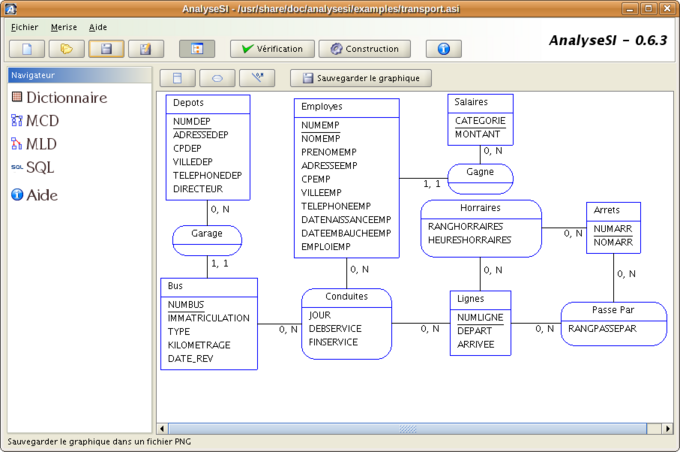Ceci est une ancienne révision du document !
AnalyseSI
AnalyseSI est un logiciel de modélisation Merise en Java. Il permet de créer un MCD (modèle conceptuel de données) graphiquement puis de générer le MLD (modèle logique de données) correspondant ainsi que les requêtes SQL de création des tables.
Le logiciel contient le connecteur Java pour MySQL et PostGreSQL permettant de se connecter directement au serveur de base de données pour y créer les tables.
Il inclut aussi le connecteur ODBC mais celui-ci est spécifique à Windows.
Fonctionnalités
- Dessin du schéma « Entité – Relation » (MCD)
- Vérification de la cohérence du schéma
- Génération du modèle physique de données (MPD)
- Génération du dictionnaire des données
- Génération et exécution du code SQL de création de la base
- Chargement et sauvegarde du modèle
- Exportation du modèle au format image (PNG)
Installation
Il vous suffit d'installer le paquet analysesi disponible sur Le dépomaniak (dépôt de Davromaniak à ajouter à vos sources de mises à jour).
<note>
Les paquets sont signés et vous aurez donc besoin d'une clé pour vous y connecter. Vous trouverez les informations nécessaires sur le site du dépôt.
</note>
Le logiciel marche aussi bien avec Java5 ou 6. Si vous n'en avez aucun d'installé, il installera les paquets Java5.
Vous pourrez alors lancer AnalyseSI depuis le menu Applications → développement.
Le paquet n'est plus disponible sur le dépot "depotmaniak"
Utilisation
Vous trouverez le manuel de l'utilisateur du logiciel dans /usr/share/doc/analysesi/doc0.6.3.pdf.gz et un fichier exemple dans /usr/share/doc/analysesi/examples/transport.asi.
Faisons le tour du logiciel en utilisant le fichier d'exemple transport.asi :
Le dictionnaire des données
Le dictionnaire répertorie toutes les données que vous utilisez dans vos entités et associations, leur type, la taille, et une colonne indiquant si la donnée est utilisée ou non dans le MCD.
Le schéma MCD
Le modèle Conceptuel de Données (MCD), selon la méthode Merise, est un schéma représentant des entités, leurs données, et les associations de ces entités. Les entités sont représentées par un cadre aux coins « carrés ». Les associations par un cadre aux coins « arrondis ». Les liens entre entités et associations sont symbolisés par un trait. Les cardinalités sont notées à coté du trait.
Les 3 premiers boutons juste au-dessus de la fenêtre du schéma permettent d'insérer les entités, les associations et les liens pour les mettre en relation. Les liens s'ajoutent par un glisser-déposer entre une entité et une association après avoir cliqué sur le bouton de lien. Une fois que l'entité, l'association ou lien est ajouté, un double-clic sur l'élément permet de l'éditer.
Les données ajoutées aux entités s'ajoutent automatiquement au dictionnaire des données.
Une fois que vous avez fini votre MCD, vous pouvez cliquer sur le bouton « vérification » pour vérifier la structure de votre MCD. Le logiciel vous dit alors si il y a des incohérences dans votre schéma. Si tout va bien vous obtenez une fenêtre de ce type :
Vous pouvez alors construire le MLD.
Génération du MLD
Le Modèle Logique de Données (MLD) est l'étape suivante d'une modélisation selon la méthode Merise. Certains données vont alors migrer dans certaines entités (système de clés étrangères), etc. C'est un peu un MCD optimisé.
Un clic sur le bouton « Construction » analyse le MCD et construit le MLD.
Une fois que la génération du MLD est faite le logiciel vous en informe :
Cliquez alors sur « MLD » dans le panneau de gauche pour accéder à votre MLD :
La construction du MLD a aussi généré les requêtes SQL permettant de créer les tables dans votre SGBD.
Requêtes SQL
En cliquant sur SQL dans le panneau de gauche, les requêtes SQL s'affichent.
En cliquant sur le bouton « Connection » vous obtenez cette fenêtre :
Dans le champ « Adresse », entrez vos paramètres sous une des formes suivantes :
- MySQL :
jdbc:mysql://ADRESSE/BASE
- PostgreSQL :

jdbc:postgre://ADRESSE/BASE
- ODBC :
jdbc:odbc://DSN
ADRESSE est l'adresse du serveur de base de données (dans la plupart des cas « localhost »), BASE est le nom de la base de données et DSN est le nom DSN pour ODBC.
Entrez le login et mot de passe de votre base de données et cliquez sur « Connecter ».
La barre de statut en bas de la fenêtre vous dira alors quand vous êtes connecté.
Il ne reste plus qu'à cliquer sur « Exécuter » pour créer la base de données directement sur votre serveur. ![]()
Un message vous indique que tout s'est bien passé :
Cliquez sur le bouton avec la croix rouge pour vous déconnecter de la base de données.
Enfin, un dernier bouton « Sauvegarder le script » vous permet d'enregistrer les requêtes SQL dans un fichier.
Evolution d'AnalyseSI
Le développement par Loïc Dreux : Fondateur du projet a été arrêté mais il a été repris par une nouvelle équipe. A suivre sur https://launchpad.net/analysesi
On peut y télécharger la dernière version au format jar. Pour l'exploiter :
1. Installer openJDK
2. Il suffit ensuite de lancer dans un terminal
java -jar mon_fichier.jar